
- 软件



免费版 /英文 /

绿色版 /简体中文 /

简体中文 /

免费版 /简体中文 /

免费版 /简体中文 /

官方版 /简体中文 /
Syncovery是一款非常好用的文本数据备份软件。它功能强大,操作简单,界面友好,可以轻松恢复丢失的数据。而且这个网站为你提供了免费版,采用了先进的备份技术,用户可以无限期免费试用,稳定安全。Syncovery还可以加密FTP、WebDAV、亚马逊S3等文件进行加密。
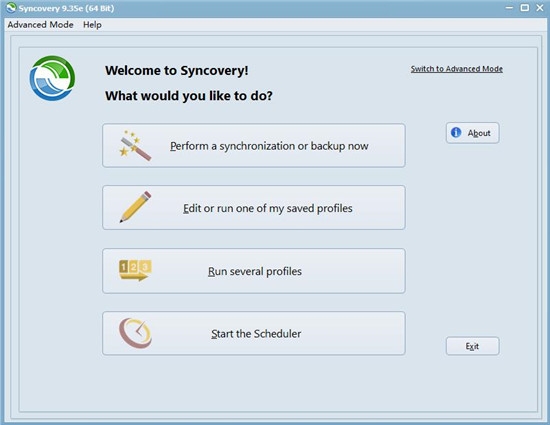
1、SFTP速度已大大提高。它可以充分利用您的Internet带宽,并达到超过100 MB/秒的上传传输速率。
2、右键单击或从Gears工具栏按钮菜单中选择运行选项,即可在“带预览的背景”中运行作业。这非常有用。
3、与zip类似,Sz格式现在可以包含多个文件,而不仅仅是一个文件。
4、Syncovery现在可以将NTFS权限和备用数据流备份到云存储。
5、增加了对高分辨率监视器的支持。
6、您可以选择一种新的无窗口模式,其中所有信息都显示在主窗口中(“在主窗口中运行配置文件”)以及更多!
1、在不同位置(例如PC,Mac,笔记本电脑或在线存储)同步或备份文件并完成文件夹结构。在文件大小、文件数量或文件名长度方面没有限制。该程序完全支持 Unicode 字符,因此它可以复制所有语言的文件名。
2、每个同步作业都保存为配置文件, 因此您只需指定一次设置。
一次单击即可运行多个配置文件。您还可以从配置文件的命令行。
可以使用向导或在高级模式下创建配置文件。
3、【并行复制多个文件】
您可以并行复制 1 到 100 个文件。这可以大大加快复制阶段。在高级模式下编辑配置文件时,只需在文件选项卡上指定同时复制线程的数量。
4、【包括一个调度程序】
安排在每天方便的时间或您希望的频率同步备份硬盘上的数据。您还可以安排配置文件在关机或注销时运行。调度程序可以并行或顺序启动不同的作业。调度程序可以作为服务运行——用户无需登录。
5、【互联网和云支持】
支持各种互联网协议,包括 FTP、FTPS、SFTP/SSH、WebDAV、SSL、HTTP,以及这些云服务:Amazon S3和兼容服务、Microsoft Azure、Rackspace Cloud Files、Microsoft OneDrive、Google Drive、DropBox、Box。 com、Backblaze B2、PCloud 等。
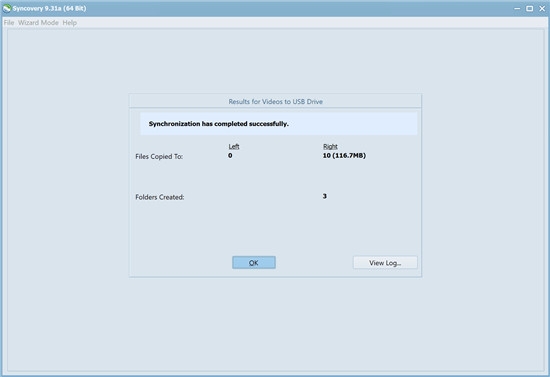
6、【压缩和加密支持】
轻松压缩您的文件并使用强大的 256 位 AES 加密对其进行加密。要解压缩和解密,只需使用还原向导或复制您的配置文件并以相反的方向复制。
7、【检测移动的文件】
如果您通过将文件移动到不同位置来重新组织文件夹,Synccovery 将检测到这一点并在同步的另一端快速执行相同的移动,而不是删除和重新复制文件。
8、【智能追踪】
此操作模式专为双向同步而设计。它保留所有文件的数据库,以便它可以检测文件删除和冲突。通过配置按钮,您可以访问 SmartTracking 对话框,您可以在其中指定如何处理双向同步中可能发生的各种情况。
9、【精确镜像模式】
此操作模式专为单向同步而设计。除了复制较新的文件外,此模式还可以删除源端不再存在的文件,并且可以将较新的文件替换为较旧的文件(如果需要创建精确镜像)。
10、【无人值守模式】
在此模式下,运行配置文件时不会询问任何问题。所有相关的选择都可以事先在配置文件设置中进行。
11、【复制锁定的文件】
如果某些文件由于其他软件访问这些文件而无法复制, 则可以在 Windows XP 或更高版本上使用Volume Shadowing来复制文件。如果无法复制文件,Synccovery 将继续复制剩余的文件,然后重试所有被锁定的文件,直到成功复制所有文件。可以指定重试时间的限制。在Macintosh和Linux上,也可以复制锁定的文件,因为操作系统通常不像Windows那样强制执行锁定
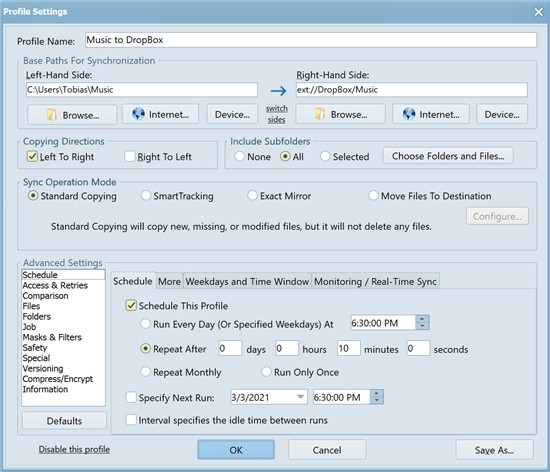
12、【版本控制】
此功能使您可以在备份中保留每个文件的多个较旧版本。有几种可用的命名方案。
块级复制(或增量复制/部分文件更新):
此功能仅复制文件的更改部分以加快同步。请参阅块级复制
13、【数据库安全模式】
此模式需要对要复制的文件进行独占访问。如果无法进行独占访问,则使用卷影,否则程序将等待独占访问成为可能。
14、【可以】
对被覆盖的旧版本文件以及已删除的文件使用回收站。这将使您有机会检索覆盖或删除的文件。默认情况下,回收站用于删除但不用于更新文件。可以在配置文件中更改这些设置。
15、【文件掩码和过滤器】
有多种选择/取消选择文件和文件夹的方法。
16、【夏令时/时区】
由于内部一致使用 UTC/世界时间,很少有时区差异问题。但是,如果您发现文件的时间戳不匹配(例如1小时),则可以将程序设置为忽略该文件,并将这些文件视为相同的文件-前提是文件大小相同,并且相差1小时(或低于允许的最大小时数的确切小时差)。
17、【在磁盘已满时轻松恢复】
您只需腾出更多空间并要求软件继续复制。它可以在文件中间暂停,直到释放更多空间。
18、【过时的文件夹。】
如果您偶尔将过时的文件移动到专门指定的文件夹,这通常会导致传统文件同步器出现问题。他们会将过时的文件从另一台计算机复制回您移出它们的文件夹中。不再!如果使用Selected Folders选项,则可以使用鼠标右键为过时文件指定文件夹。然后将这些文件夹考虑在内以将文件移入其中,但不考虑将文件复制出。因此,Synccovery 在您的一台机器上执行与您之前在另一台机器上相同的过时文件移动,但它不会浪费任何时间在两台机器之间复制所有过时文件。
 图吧工具箱v2023.09正式版R2 官方安装版
系统工具 / 177.99M
图吧工具箱v2023.09正式版R2 官方安装版
系统工具 / 177.99M

 尔雅新大黑(中文字体)共享软件
系统工具 / 8.34M
尔雅新大黑(中文字体)共享软件
系统工具 / 8.34M

 罗技GPW鼠标驱动v2021.6.4851
系统工具 / 34.00M
罗技GPW鼠标驱动v2021.6.4851
系统工具 / 34.00M

 罗技gpw驱动(驱动程序)共享软件
系统工具 / 23.03M
罗技gpw驱动(驱动程序)共享软件
系统工具 / 23.03M

 罗技GPW二代驱动v2021.6.4851 官方安装版
系统工具 / 34.00M
罗技GPW二代驱动v2021.6.4851 官方安装版
系统工具 / 34.00M

 DiskGenius(硬盘分区)v5.4.2.1239免费版
系统工具 / 40.00M
DiskGenius(硬盘分区)v5.4.2.1239免费版
系统工具 / 40.00M

 MicrosoftRootCertificateAuthority2011根证书 官方版vMicrosoftRootCertificateAuthority2011根证书 官方版
系统工具 / 0.00M
MicrosoftRootCertificateAuthority2011根证书 官方版vMicrosoftRootCertificateAuthority2011根证书 官方版
系统工具 / 0.00M

 PasteEx(剪贴板转存文件工具)v1.1.7.4
系统工具 / 0.10M
PasteEx(剪贴板转存文件工具)v1.1.7.4
系统工具 / 0.10M

 微信密码破解神器v1.1.1
系统工具 / 2M
微信密码破解神器v1.1.1
系统工具 / 2M

 HD Tune Pro(硬盘检测工具)v5.00
系统工具 / 0.41M
HD Tune Pro(硬盘检测工具)v5.00
系统工具 / 0.41M
